Πίνακας περιεχομένων
Η γρήγορη απάντησή σας:
Το Instagram δεν σας ειδοποιεί όταν κάνετε screenshot ενός στιγμιότυπου.
Δεν υπάρχει τέτοια λειτουργία στο Instagram για να λαμβάνετε ειδοποιήσεις σχετικά με τα στιγμιότυπα των στιγμιότυπων.
Επίσης, μέχρι στιγμής, δεν έχει αναφερθεί κάποια μέθοδος που να μπορεί να σας βοηθήσει να δείτε ποιος έχει κάνει screenshots της επισήμανσής σας.
Πώς να δείτε ποιος είδε τα highlights σας στο Instagram:
Ναι, μπορείτε να δείτε ποιος είδε τα στιγμιότυπά σας στο Instagram, αλλά μόνο 48 ώρες μετά την ανάρτηση και την αποθήκευσή τους στο highlight.
Αν το δημοσιεύσατε πριν από δύο ημέρες και δεν το έχετε αποθηκεύσει στα highlights, τότε δεν μπορείτε να δείτε ποιος είδε τα highlights σας. Για να τα δείτε, πρέπει να αποθηκεύσετε την ιστορία στο highlight αμέσως μετά την ανάρτησή της.
🔴 Βήματα που πρέπει να ακολουθήσετε:
Βήμα 1: Ανοίξτε το λογαριασμό σας στο Instagram και μεταβείτε στη σελίδα του προφίλ σας.
Βήμα 2: Κάντε κλικ στο εικονίδιο "Προφίλ", που βρίσκεται στην κάτω δεξιά γωνία της αρχικής οθόνης, και θα φτάσετε στη σελίδα του προφίλ σας.
Βήμα 3: Στη σελίδα του προφίλ, στη μέση, που βρίσκεται κάτω από το Επεξεργασία προφίλ ', θα δείτε κύκλους με την εικόνα της ιστορίας που αποθηκεύσατε ως επισήμανση μέσα σε αυτούς.
Βήμα 4: Πατήστε το και θα ανοίξει.
Βήμα 5: Στην κάτω αριστερή γωνία του ανοιχτού στιγμιότυπου, θα βρείτε ένα εικονίδιο "μάτι". Αυτή η επιλογή θα σας δώσει τη λίστα των θεατών που είδαν τα στιγμιότυπά σας. Πατήστε στο εικονίδιο "μάτι" και δείτε τα ονόματα.
Βήμα 6: Θυμηθείτε, αυτό λειτουργεί μόνο αν το ελέγχετε εντός 48 ωρών από την ανάρτηση και το αποθηκεύετε για να το επισημάνετε. Μετά από 48 ώρες, το εικονίδιο του ματιού και μαζί με αυτό η λίστα με τα ονόματα των θεατών θα εξαφανιστεί, για πάντα.
Πώς να αφαιρέσετε τους κοντινούς φίλους στα highlights του Instagram:
Για να αφαιρέσετε τους στενούς φίλους από τα highlights, πρέπει να τους αφαιρέσετε από τη λίστα στενών φίλων στις ρυθμίσεις ιστορίας. Έτσι, όταν θα αφαιρέσετε ένα άτομο ή μια ομάδα ατόμων από τους στενούς φίλους σας και στη συνέχεια θα αποθηκεύσετε τα highlights, οι στενοί φίλοι που αφαιρέσατε θα αφαιρεθούν και από τα highlights.
Τώρα ας μάθουμε πώς να αφαιρούμε στενούς φίλους:
🔴 Βήματα που πρέπει να ακολουθήσετε:
Βήμα 1: Ανοίξτε το λογαριασμό σας στο Instagram και σύρετε το δάχτυλό σας προς τα δεξιά στην αρχική οθόνη για να μεταβείτε στην καρτέλα story.

Βήμα 2: Στη συνέχεια, στην καρτέλα της κάμερας της ιστορίας, κοιτάξτε στην επάνω αριστερή γωνία. Θα βρείτε το εικονίδιο "Ρυθμίσεις". Κάντε κλικ σε αυτό και θα ανοίξει η σελίδα "Ρυθμίσεις κάμερας".
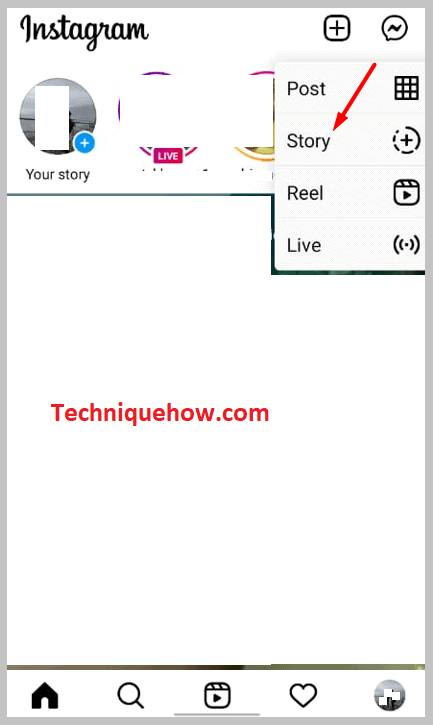
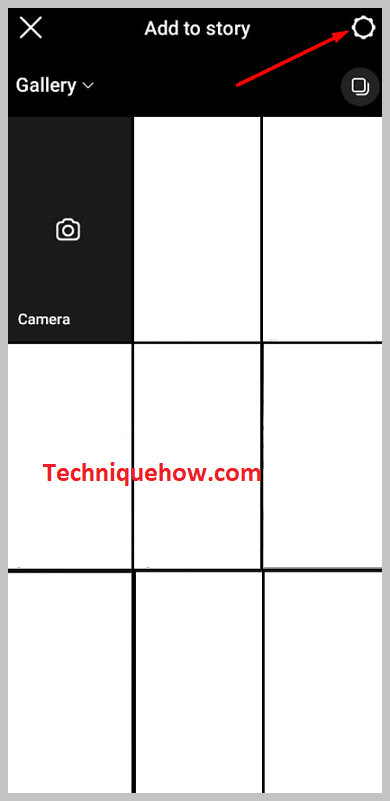
Βήμα 3: Εκεί, κάντε κλικ στο "Story" και από την ανοιχτή λίστα, πατήστε στο "Close friends".


Βήμα 4: Εδώ, θα δείτε τα ονόματα των ατόμων που έχετε προσθέσει ως στενούς σας φίλους. Επίσης, ένα σημάδι επιλογής βρίσκεται μπροστά από το όνομά τους.
Βήμα 5: Τώρα, για να αφαιρέσετε κάποιον από τη λίστα στενών φίλων, πατήστε το σημάδι με το τικ. Κάντε το ίδιο με όλους όσους θέλετε να αφαιρέσετε.

Βήμα 6: Τέλος, κάντε κλικ στο κουμπί "Done" (Τέλος) με μπλε χρώμα στο κάτω μέρος.
Δείτε επίσης: Τα Gifs δεν λειτουργούν στο Instagram - Πώς να διορθώσετεΒήμα 7: Έτσι, από τώρα και στο εξής, όποια ιστορία και αν βάλετε στους στενούς φίλους και την αποθηκεύσετε για να την επισημάνετε, αυτοί οι στενοί φίλοι που θα αφαιρεθούν δεν θα μπορούν να δουν την επισήμανση.
Πώς να αλλάξετε τα highlights της ιστορίας από στενούς φίλους σε όλους:
Για να αλλάξετε τις επισημάνσεις της ιστορίας από τους στενούς φίλους σε όλους, πρέπει να δημοσιεύσετε την ιστορία σε δημόσια λειτουργία και όχι σε λειτουργία στενών φίλων. Έτσι, όταν δημοσιεύσετε την ιστορία σε δημόσια λειτουργία και στη συνέχεια την αποθηκεύσετε στις επισημάνσεις, όλοι θα μπορούν να δουν τις επισημάνσεις σας. Ενώ, αν δημοσιεύσετε την ιστορία και την αποθηκεύσετε σε λειτουργία στενών φίλων, τότε μόνο οι στενοί σας φίλοι θα μπορούν να δουν τις επισημάνσεις.
Επειδή δεν υπάρχει τέτοια επιλογή για να δημοσιεύσετε την ιστορία σε λειτουργία στενού φίλου και στη συνέχεια να αποθηκεύσετε τα στιγμιότυπα σε δημόσια λειτουργία, ώστε όλοι να μπορούν να δουν τα στιγμιότυπα αργότερα.
Ως εκ τούτου, για να αλλάξετε την επισήμανση από τους στενούς φίλους σε όλους, δημοσιεύστε την ιστορία σε μια δημόσια λειτουργία που βρίσκεται κάτω από τη λειτουργία "Η ιστορία σας" και όχι στη λειτουργία στενών φίλων.
Τώρα, ας δούμε τα βήματα για να δημοσιεύσετε μια ιστορία και να αποθηκεύσετε την επισήμανση σε δημόσια λειτουργία:
🔴 Βήματα που πρέπει να ακολουθήσετε:
Βήμα 1: Ανοίξτε το λογαριασμό σας στο Instagram και σύρετε το δάχτυλό σας προς τα δεξιά για να μεταβείτε στην καρτέλα story.
Βήμα 2: Τώρα, είτε τραβήξτε τη φωτογραφία που θέλετε να δημοσιεύσετε στην ιστορία και, στη συνέχεια, αποθηκεύστε την για να την επισημάνετε είτε επιλέξτε την από τη γκαλερί.
Βήμα 3: Εάν μεταφορτώνετε μια φωτογραφία από τη γκαλερί, τότε, κάντε κλικ στο εικονίδιο "φωτογραφίες της γκαλερί" στην κάτω αριστερή γωνία της καρτέλας της κάμερας της ιστορίας.
Βήμα 4: Στην οθόνη θα εμφανιστούν οι φωτογραφίες της γκαλερί, πατήστε και επιλέξτε αυτή που θέλετε να δημοσιεύσετε.
Βήμα 5: Αφού επιλέξετε, κάντε την επεξεργασία που θέλετε να κάνετε στην ιστορία και, τέλος, πατήστε την επιλογή "Η ιστορία σας", κάτω αριστερά. Αυτό θα δημοσιεύσει την ιστορία σε δημόσια λειτουργία.
Βήμα 6: Τώρα, αφού αναρτηθεί η ιστορία, ανοίξτε την και πατήστε στο εικονίδιο "καρδιά", την επιλογή επισήμανσης στην κάτω δεξιά πλευρά της αναρτημένης ιστορίας, για να την αποθηκεύσετε στην επισήμανση. Όλοι μπορούν να δουν αυτή την αποθηκευμένη επισήμανση.
Βήμα 7: Με αυτόν τον τρόπο μπορείτε να αλλάξετε τους θεατές επισήμανσης από στενούς φίλους σε όλους.
Σας ειδοποιεί το Instagram όταν κάνετε screenshot ένα στιγμιότυπο;
Όχι, ποτέ. Το Instagram δεν ειδοποιεί ποτέ τον ιδιοκτήτη όταν κάποιος τραβάει στιγμιότυπο από τα στιγμιότυπά του. Αυτό είναι το καλύτερο χαρακτηριστικό του Instagram για την ομάδα που τραβάει στιγμιότυπα και το χειρότερο χαρακτηριστικό για την απέναντι ομάδα, της οποίας το στιγμιότυπο τραβιέται χωρίς να το γνωρίζει.
Ως εκ τούτου, αν σκέφτεστε να τραβήξετε ένα στιγμιότυπο οθόνης από το highlight κάποιου, τότε, άφοβα πηγαίνετε και τραβήξτε το, επειδή το Instagram, δεν πρόκειται να ειδοποιήσει το άτομο σχετικά με αυτό. Ωστόσο, αν θέλετε να μάθετε ποιος τράβηξε ένα στιγμιότυπο οθόνης από το highlight σας, τότε, δυστυχώς, μέχρι τώρα δεν υπάρχει κανένας τρόπος που αναφέρθηκε για να μάθετε για το άτομο.
Μπορείτε να δείτε αν κάποιος κάνει screenshots των στιγμιότυπων του Instagram σας;
Δυστυχώς, όχι. Δεν μπορείτε να δείτε αν κάποιος έχει κάνει screenshot το στιγμιότυπό σας στο Instagram. Μέχρι στιγμής, δεν υπάρχουν αναφορές για κάποια μέθοδο που μπορεί να σας βοηθήσει να ελέγξετε ποιος έχει κάνει screenshot τα στιγμιότυπά σας. Το Instagram δεν έχει κατασκευάσει κάποια τέτοια λειτουργία για να το γνωρίζει αυτό.
Ως εκ τούτου, δεν μπορείτε να δείτε αν κάποιος κάνει screenshots της επισήμανσής σας στο Instagram.
Δείτε επίσης: Πώς να βρείτε ζωντανά βίντεο στο Instagram χωρίς να ακολουθήσετεΠώς μπορώ να δω τη στενή ιστορία κάποιου χωρίς να το γνωρίζει:
Για να δείτε την κοντινή ιστορία κάποιου, θα πρέπει πρώτα απ' όλα να είστε στη λίστα στενών φίλων του συγκεκριμένου ατόμου.
Ξεκουραστείτε, εδώ είναι τα βήματα για να δείτε την ιστορία από κοντά χωρίς να το γνωρίζουν:
🔴 Βήματα που πρέπει να ακολουθήσετε:
Βήμα 1: Ανοίξτε έναν λογαριασμό στο Instagram και βρεθείτε στην αρχική σελίδα, όπου τοποθετούνται όλες οι πρόσφατα αναρτημένες ιστορίες.
Βήμα 2: Τώρα, αυτό που πρέπει να κάνετε είναι να πατήσετε και να ανοίξετε την ιστορία του ατόμου που βρίσκεται δίπλα στην ιστορία που κλείνει, με τη σειρά. Για παράδειγμα, αν η "Α" είναι η ιστορία που κλείνει και η "Β" είναι η ιστορία που βρίσκεται δίπλα στην "Α", τότε πρέπει να ανοίξετε πρώτα την ιστορία "Β".
Βήμα 3: Αφού, ανοίξετε την ιστορία δίπλα στην κλειστή ιστορία, αμέσως, αγγίξτε και κρατήστε πατημένη την οθόνη στην αριστερή πλευρά. Αυτό είναι για να σταματήσετε την ιστορία.
Βήμα 4: Τώρα, χωρίς να αφήσετε το χέρι σας από την οθόνη της ιστορίας, αρχίστε πολύ αργά να μετακινείτε το δάχτυλό σας προς τη δεξιά πλευρά. Θα αρχίσετε να βλέπετε την κοντινή ιστορία, η οποία βρίσκεται ακριβώς πριν από αυτή την ιστορία.
Βήμα 5: Μην απελευθερώσετε την κράτησή σας και δείτε την κοντινή ιστορία, προσεκτικά. Επίσης, μην υπεισέλθετε πάρα πολύ σε αυτή την ιστορία. Αφού δείτε την ιστορία, σύρετε το δάχτυλό σας προς τα αριστερά για να επιστρέψετε στην ιστορία που ανοίξατε και απελευθερώστε την κράτησή σας.
Με αυτόν τον τρόπο μπορείτε να δείτε την ιστορία κάποιου χωρίς να το γνωρίζει.
